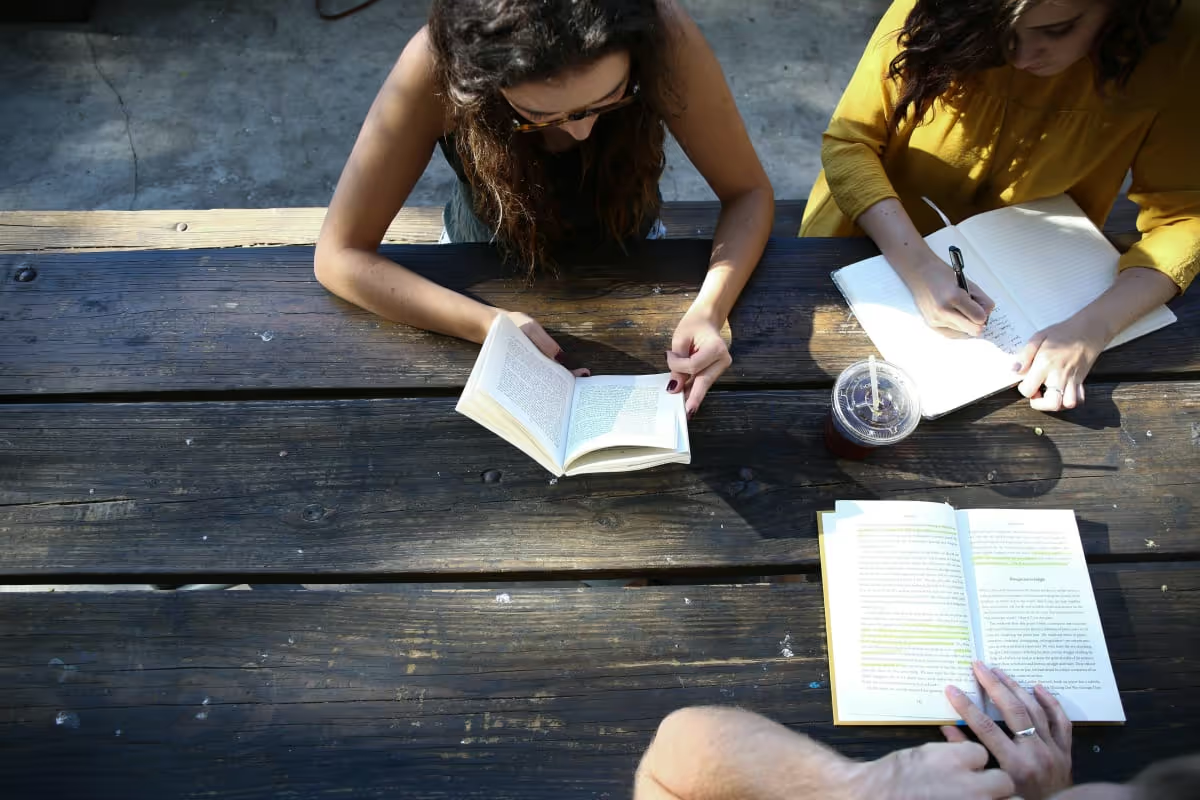मैं फोटो से स्टिकर क्यों हटाऊंगा?
फोटो से स्टिकर हटाने का कारण यह हो सकता है कि आप तस्वीर की मूल सुंदरता को पुनः प्राप्त करना चाहते हैं।
- स्मृति संजोना: पुरानी तस्वीरों से स्टिकर हटाकर उन्हें फिर से जीवंत और स्पष्ट बनाना। यह यादों को ताजा करने में मदद करता है।
- प्रोफेशनल उपयोग: व्यावसायिक प्रस्तुतियों या पोर्टफोलियो के लिए साफ और पेशेवर दिखने वाली तस्वीरें आवश्यक होती हैं।
- सोशल मीडिया: सोशल मीडिया पर साझा करने के लिए तस्वीरों को अधिक आकर्षक और स्वाभाविक बनाना।
- फोटो एलबम: व्यक्तिगत फोटो एलबम में साफ और स्पष्ट तस्वीरें रखना, जो देखने में अधिक सुखद हों।
- कला और डिज़ाइन: कला और डिज़ाइन प्रोजेक्ट्स के लिए बिना किसी अवरोध के साफ तस्वीरों का उपयोग करना।
इस टूल का उपयोग करके फोटो से स्टिकर कैसे हटाएं?
इस टूल का उपयोग करके फोटो से स्टिकर हटाने के लिए नीचे दिए गए चरणों का पालन करें:
- फाइल ड्रॉप करें: अपनी फाइल को उस स्थान पर ड्रॉप करें जहां "Drop your files here" लिखा है। यह प्रक्रिया शुरू करने का पहला कदम है।
- फाइल लोड होने का इंतजार करें: फाइल लोड होने के बाद, आपको एक अन्य पेज पर रीडायरेक्ट किया जाएगा। यह पेज आपको एडिटिंग टूल्स तक पहुंच प्रदान करेगा।
- टच-अप्स के लिए टूल्स का उपयोग करें: त्वरित टच-अप्स के लिए "Quick Erase" फीचर का उपयोग करें। अधिक जटिल वस्तुओं के लिए "Magic Erase" फीचर का उपयोग करें। "Click area" या "Manual Brush" (जिसका आकार आप कस्टमाइज़ कर सकते हैं) का उपयोग करके उस वस्तु को चुनें या पेंट करें जिसे आप हटाना चाहते हैं।
- एडिटेड इमेज प्राप्त करें: यदि आप "Quick Erase" का उपयोग कर रहे हैं, तो वस्तु को चुनने/पेंट करने के बाद आपको तुरंत एडिटेड इमेज मिल जाएगी। यदि आप "Magic Erase" का उपयोग कर रहे हैं, तो "Remove now" पर क्लिक करें।
फोटो से स्टिकर हटाते समय अच्छे परिणाम कैसे प्राप्त करें?
फोटो से स्टिकर हटाते समय अच्छे परिणाम प्राप्त करने के लिए कुछ महत्वपूर्ण बातों का ध्यान रखना आवश्यक है।
- उच्च गुणवत्ता वाली तस्वीर का उपयोग करें: उच्च रिज़ॉल्यूशन वाली तस्वीरें अधिक स्पष्ट और विस्तृत होती हैं, जिससे स्टिकर हटाने में आसानी होती है। धुंधली या कम गुणवत्ता वाली तस्वीरों में यह प्रक्रिया कठिन हो सकती है।
- सटीकता से चयन करें: स्टिकर को हटाने के लिए सही टूल का उपयोग करें और ध्यानपूर्वक चयन करें। गलत चयन से तस्वीर की अन्य महत्वपूर्ण हिस्सों को नुकसान हो सकता है।
- प्राकृतिक बैकग्राउंड का ध्यान रखें: स्टिकर हटाने के बाद, बैकग्राउंड को प्राकृतिक और सामंजस्यपूर्ण बनाए रखने की कोशिश करें। यह तस्वीर को अधिक वास्तविक और आकर्षक बनाता है।
- समय लें: जल्दीबाजी में काम करने से गलतियाँ हो सकती हैं। धैर्यपूर्वक और ध्यान से काम करें ताकि परिणाम बेहतर हो।
- एडिटिंग टूल्स का सही उपयोग: विभिन्न एडिटिंग टूल्स का सही और प्रभावी उपयोग करें। "Quick Erase" और "Magic Erase" जैसे टूल्स का सही तरीके से उपयोग करने से बेहतर परिणाम मिलते हैं।